チケット流通センターの電子クーポンの入手方法と使い方

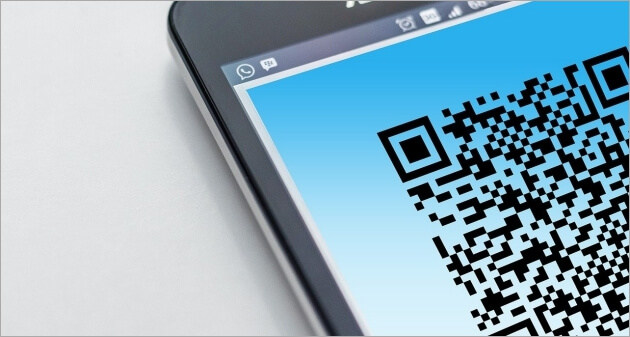
チケットの個人間売買が出来るチケット流通センターでチケットを通常よりも安い割引価格で購入することが出来る電子クーポンの入手方法と使い方についてです。
チケット流通センターで使える電子クーポンは様々なキャンペーンで特定のチケットを購入したり、期間中に取引を行ったり、スタンプを集めたりと、条件をクリアすることでプレゼントされます。
買い手が購入する際にお得に購入できるのはもちろん、売り手も各種手数料に対して使用することが可能です。
電子クーポンとは
チケット流通センターの電子クーポンとは、所定の条件を満たした会員に対して、チケット流通センターがサイト上で発行するお得なクーポンのことを言います。このクーポンをあらかじめ決められた方法に従って利用することにより、事務手数料や仲介手数料について値引きを受けることができます。
電子クーポンがどんな条件で会員に付与されるのかは、チケット流通センターが行うキャンペーンごとに違ってきます。
また、チケット代金そのものではなく各種手数料に対して使用できる(売り手に損がないような仕組みになっている)のも大きな特徴と言えます。
過去の電子クーポン
チケット流通センターにおける電子クーポンサービスは2016年11月から開始されました。過去にはキャンペーン第一弾として「新規会員登録キャンペーン」が開催され、期間中に新規会員登録と会員情報入力を完了すると、すぐに利用できる「売り手専用クーポン」がプレゼントされました。
これはチケット発送時に利用でき、仲介手数料から1,000円分値引きされるクーポンでした。
また、「年末年始お取引ありがとうキャンペーン」として、取引を行った売り手・買い手の全員に、300円分のクーポンが発行されたこともありました。
こちらは売り手の仲介手数料のみならず、買い手の事務手数料も値引きできるクーポンでした。
ある特定のチケットを取引された会員にプレゼントされた「お客様感謝祭キャンペーン」もありました。
期間中に特定の公演チケットを取引することで、売り手・買い手の双方が各種手数料に使用できる500円分のクーポンが発行されました。
電子クーポンの入手方法
それでは、電子クーポンの入手方法について順を追ってご紹介します。1.「Safari」もしくは「Chrome」などのブラウザで「チケット流通センター」と検索します。
2.検索結果が表示されます。検索結果の一番上にある「チケット流通センター」をタップします。
3.チケット流通センターのホームページのトップページが表示されますので、ログインをタップします。
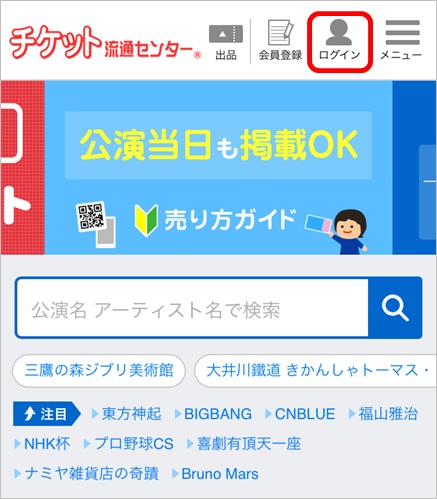
4.メールアドレスとパスワードを入力し、ログインをタップします。
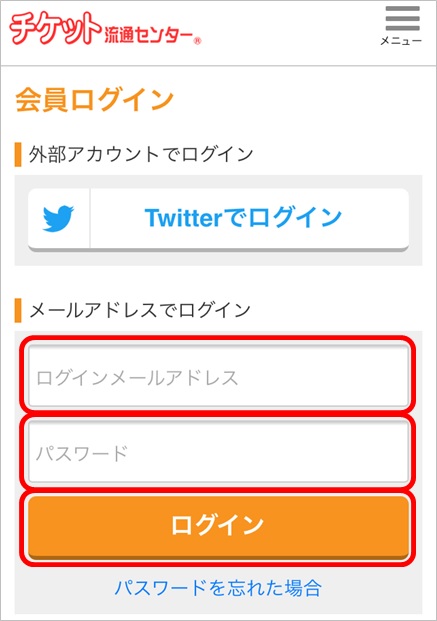
5.マイページが表示されますので、左上の「チケット流通センター」のロゴをタップしましょう。
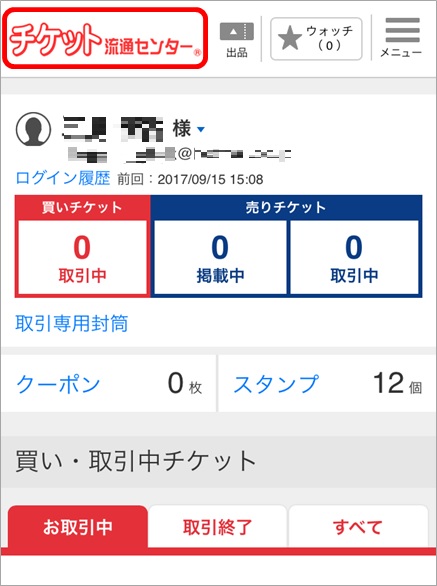
6.クーポンキャンペーンが行われている場合、バナーがトップページに表示されますのでタップしましょう。
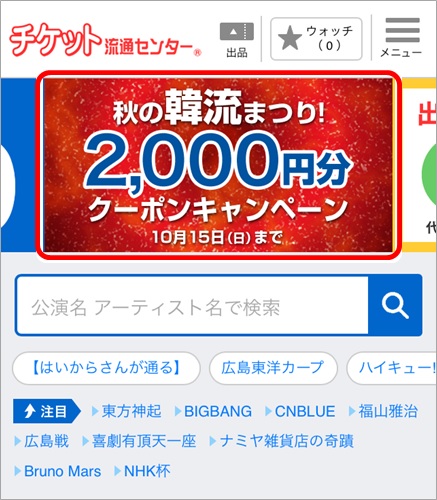
7.キャンペーンページが表示されます。「クーポンを獲得」ボタンをタップしましょう。

8.クーポン獲得画面が表示されます。獲得したクーポンを確認しましょう。画面右上の「メニュー」をタップします。

9.メニュー画面の下部にある「マイページトップ」をタップしましょう。
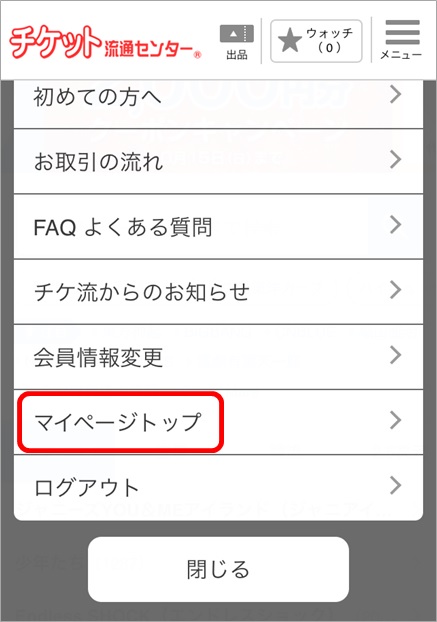
10.マイページが表示されます。クーポン枚数が増えていることがわかります。「クーポン」をタップしましょう。獲得したクーポンを確認できます。
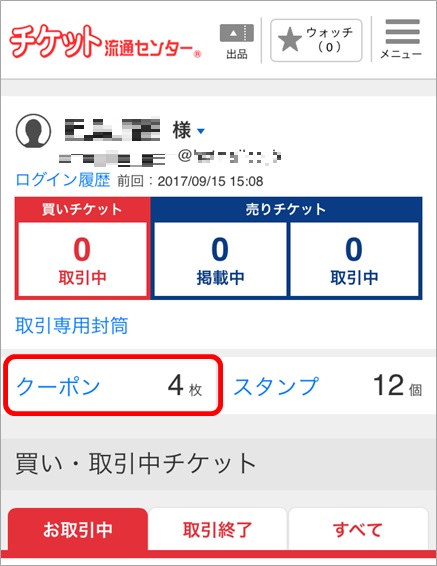
11.クーポンの詳細は該当クーポンの「クーポン詳細」をタップしましょう。
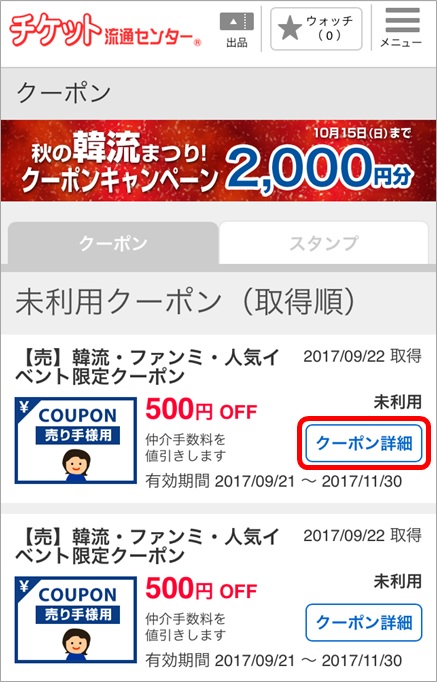
12.クーポンの有効期間や、利用できる条件、利用可能な公演などについて確認することができます。
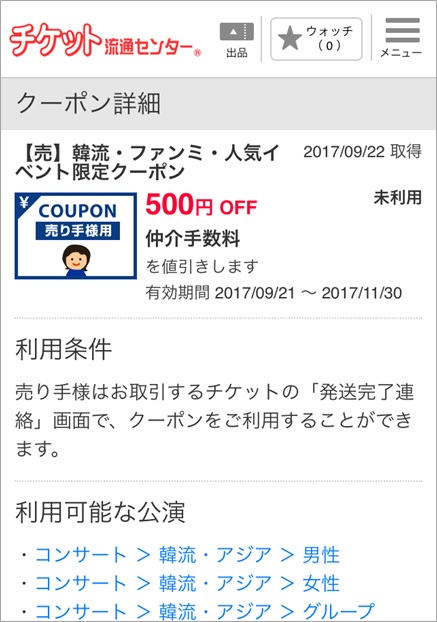
・電子クーポンはスマートフォン及びアプリ、パソコンでの取引がプレゼント対象です。入手したい方は注意しましょう。
・キャンペーン以外の入手方法としては、「チケ流スタンプ」があります。これはチケットを売買することで貯まるスタンプカードで、売買のたびに1~4個の「チケ流スタンプ」が発行され、マイページ内のスタンプカードが20個貯まっていっぱいになると、チケット売買がお得になるクーポンに交換することができるものです。
電子クーポンの使い方
それでは、買い手の場合の電子クーポンの使い方についてご紹介します。1.まずは商品を購入します。チケット流通センターにログインして欲しい公演チケットを検索し、見つけたら「注文へ」をタップします。
2.購入予定のチケット詳細情報画面が表示されます。公演名、枚数、代金や注意事項を確認しましょう。
3.画面をスクロールすると登録チケット購入フォームが表示されます。取引方法や支払い方法を確認しましょう。問題なければ「確認画面へ」をタップします。
4.注意事項が表示されます。座席未定チケットや入金後のキャンセルができないことなどが書かれていますので、よく読みましょう。
5.再度「チケット詳細情報」が表示されます。本当に間違いないか確認しましょう。
6.さらに「注文内容」が表示されます。枚数や合計代金の確認を行い、利用規約を読んで問題が無ければ「規約に同意の上、注文する」をタップします。
7.お取引内容確認画面が表示されます。再三にわたって確認を促されます。この画面ではまだ支払い手続きは完了していません。またブラウザの戻るボタンはエラーになるので使用しないでください。
8.支払金額の合計が表示され、「支払い方法選択画面」が表示されますので支払い方法を選びましょう。クーポンを所有している場合は、ここで利用したいクーポンを選択することができます。
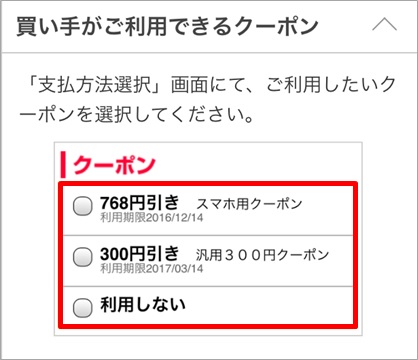
9.8で選択した支払い方法に従って、チケット代金と手数料の合計を支払いましょう。
利用済みのクーポンは、そのクーポンを使った取引の「取引画面」で確認することができます。
なお、クーポンの値引き額が手数料の金額を上回る場合でも(例えば500円割引クーポンを手数料が300円の取引で利用したとしても)、差額分の返金または繰り越しはできませんのでご注意ください。
関連記事
| 当サイトで人気の送り方ランキング | |||
| 送り方 | 料金 | 会社名 | |
| レターパックライト | 370円 | 日本郵便 | |
| ゆうパック | 810円〜 | 日本郵便 | |
| 宅急便 | 940円〜 | ヤマト運輸 | |
| ゆうメール | 180円〜 | 日本郵便 | |
| クリックポスト | 185円 | 日本郵便 | |
| 送料が安い送り方ランキング | |||
| 送り方 | 料金 | 会社名 | |
| ミニレター | 63円 | 日本郵便 | |
| 定形(普通郵便) | 84円〜 | 日本郵便 | |
| 定形外(普通郵便) | 120円〜 | 日本郵便 | |
| スマートレター | 180円 | 日本郵便 | |
| クリックポスト | 185円 | 日本郵便 | |
| 用途別の一番安い送り方 | |
| 【小型】小型で送料が一番安い送り方 | 【大型】大型で送料が一番安い送り方 |
| 【追跡】追跡できる一番安い送り方 | 【着払】着払できる一番安い送り方 |
| 【速達】速達がある一番安い送り方 | 【補償】補償がある一番安い送り方 |
| 【複数】複数荷物の一番安い送り方 | 【日時】日時指定の一番安い送り方 |
| 近くのコンビニから送る | ||||
 レターパックの購入と発送が出来るコンビニ一覧とかいろいろ レターパックの購入と発送が出来るコンビニ一覧とかいろいろ |
 ゆうパックの発送が出来るコンビニ一覧などいろいろ ゆうパックの発送が出来るコンビニ一覧などいろいろ |
 ファミリーマートから荷物を送る方法と荷物を受け取る方法 ファミリーマートから荷物を送る方法と荷物を受け取る方法 |
 セブンイレブンで宅急便を送る方法と宅急便を受け取る方法 セブンイレブンで宅急便を送る方法と宅急便を受け取る方法 |
 ローソンで荷物を送る方法と荷物を受け取る方法 ローソンで荷物を送る方法と荷物を受け取る方法 |
| 送り方を探す | |
場所から送り方を探す
 コンビニや郵便局など宅配便・郵便で送る荷物を差し出せる場所をまとめています。 |
料金から送り方を探す
 宅配便・郵便の全サービスの料金を比較出来るように一覧としてまとめています。 |
品目から送り方を探す
 本・食べ物・家電など送るものに適した宅配便・郵便の送り方をまとめています。 |
割引から送り方を探す
 送料が毎回10%引きになる割引や無料で梱包アイテムを手に入れる方法です。 |
日数から送り方を探す
 宅配便・郵便の全サービスの荷物が到着するまでの日数をまとめています。 |
目的から送り方を探す
 着払いや速達など宅配便・郵便のサービスごとのオプションをまとめています。 |
小さい荷物の送り方
 本・雑誌・書類・CD・DVDなど小さい荷物を安く送る方法をまとめています。 |
大きい荷物の送り方
 大量の衣類や漫画のセットなど大きい荷物を送る方法をまとめています。 |

-150x150.jpg) チケット流通センターでクレジットカード支払いする方法と手数料
チケット流通センターでクレジットカード支払いする方法と手数料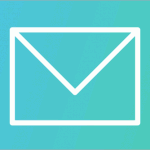 チケット流通センターの問い合わせ用の電話番号とメールフォーム
チケット流通センターの問い合わせ用の電話番号とメールフォーム チケット流通センターで公演当日に手渡しで取引する方法
チケット流通センターで公演当日に手渡しで取引する方法-150x150.jpg) チケット流通センターの本人確認方法!更新され照合完了する日数など
チケット流通センターの本人確認方法!更新され照合完了する日数など